Gestire l'origine dati - SAP HANA
Nota
La documentazione del gateway dati locale è stata suddivisa in contenuto specifico di Power BI e contenuto generale applicabile a tutti i servizi supportati dal gateway. Ci si trova attualmente nel contenuto di Power BI. Per inviare commenti e suggerimenti su questo articolo o sull'esperienza generale relativa alla documentazione sul gateway, scorrere fino alla fine dell'articolo.
Dopo aver installato il gateway dati locale, è necessario aggiungere le origini dati che possono essere usate con il gateway. Questo articolo descrive l'uso di gateway e origini dati SAP HANA per l'aggiornamento pianificato o per DirectQuery.
Aggiungere un'origine dati
Per altre informazioni sull'aggiunta di un'origine dati, vedere Aggiungere un'origine dati. In Tipo di connessioneselezionare SAP HANA.
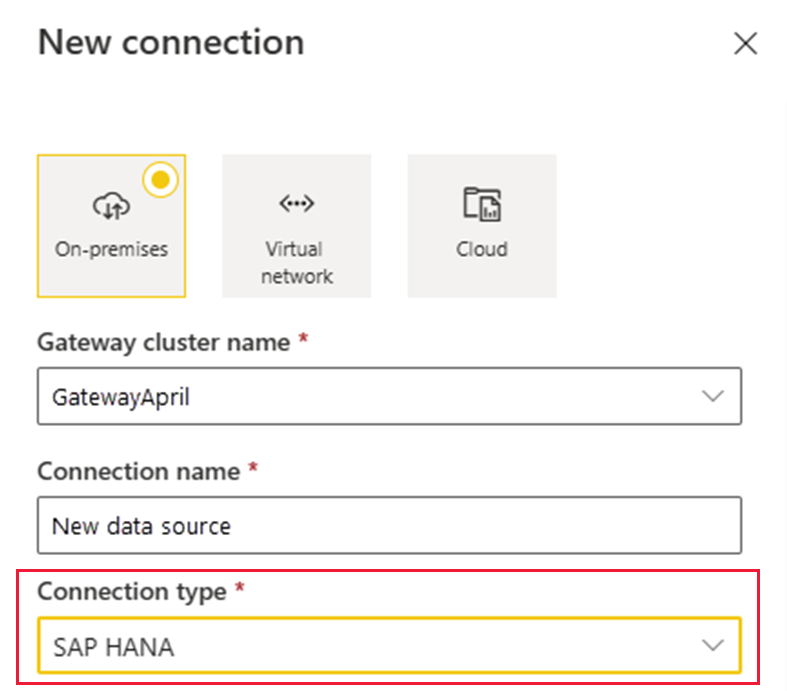
Dopo aver selezionato il tipo di origine dati SAP HANA, inserire le informazioni per l'origine dati, tra cui Server, Nome utente e Password.
Nota
Tutte le query all'origine dati vengono eseguite usando queste credenziali. Per altre informazioni sulla modalità di archiviazione delle credenziali, vedere Archiviazione di credenziali crittografate nel cloud.
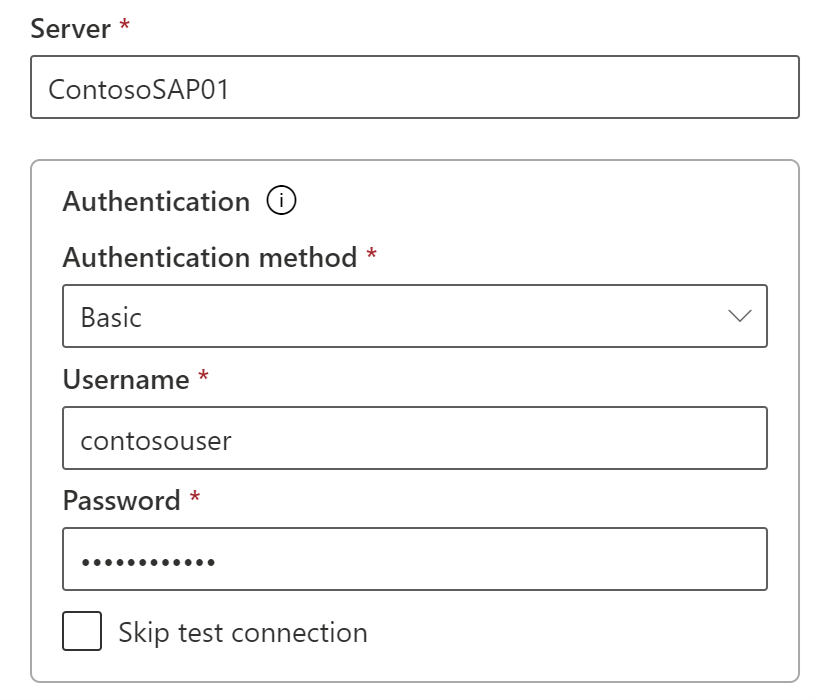
Dopo aver compilato tutti i campi, selezionare Crea. È ora possibile usare questa origine dati per l'aggiornamento pianificato o per DirectQuery in un server SAP HANA locale. Se l'azione ha esito positivo, viene visualizzato il messaggio Nuova origine dati creata.
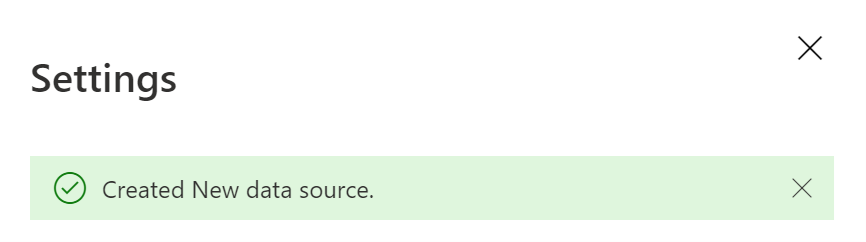
Impostazioni avanzate
È possibile configurare il livello di privacy per l'origine dati, se necessario. Questa impostazione controlla il modo in cui possono essere combinati i dati e viene usata solo per l'aggiornamento pianificato, ma non si applica a DirectQuery. Per altre informazioni sui livelli di privacy per l'origine dati, vedere Impostazione dei livelli di privacy (Power Query).
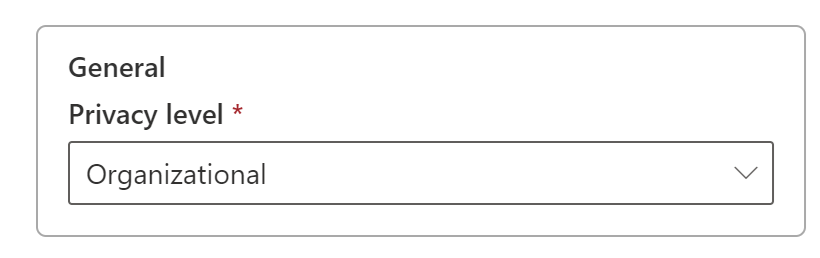
Usare l'origine dati
Dopo aver creato l'origine dati, è possibile usarla con le connessioni DirectQuery o l'aggiornamento pianificato.
Nota
I nomi del server e del database devono corrispondere tra Power BI Desktop e l'origine dati all'interno del gateway dati locale.
Il collegamento tra il set di dati e l'origine dati all'interno del gateway si basa sul nome del server e sul nome del database. Tali nomi devono corrispondere. Se ad esempio si specifica un indirizzo IP per il nome del server all'interno di Power BI Desktop, è necessario usare l'indirizzo IP per l'origine dati nella configurazione del gateway. Se si usa in Power BI Desktop si usa l'opzione SERVER\INSTANCE (SERVER\ISTANZA), è necessario usarla anche nell'origine dati configurata per il gateway.
Questo vale sia per DirectQuery che per l'aggiornamento pianificato.
Usare l'origine dati con le connessioni DirectQuery
Verificare che i nomi del server e del database corrispondano tra Power BI Desktop e l'origine dati configurata per il gateway. È anche necessario assicurarsi che l'utente sia elencato nella scheda Utenti dell'origine dati per pubblicare i set di dati DirectQuery. La selezione per DirectQuery avviene all'interno di Power BI Desktop alla prima importazione dei dati. Per altre informazioni su come usare DirectQuery, vedere Usare DirectQuery in Power BI Desktop.
Dopo la pubblicazione, da Power BI Desktop o Recupera dati, i report devono iniziare a funzionare. Dopo la creazione dell'origine dati nel gateway, potrebbero essere necessari alcuni minuti prima di usare la connessione.
Uso dell’origine dati con l'aggiornamento pianificato
Se si è presenti nella scheda Utenti dell'origine dati configurata all'interno del gateway e i nomi del server e del database corrispondono, il gateway viene visualizzato come opzione da usare con l'aggiornamento pianificato.
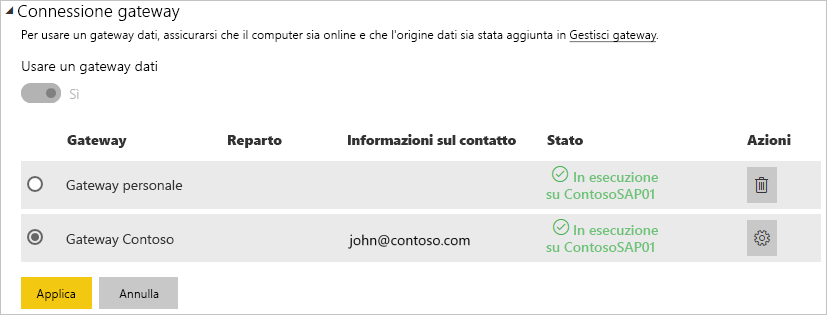
Contenuto correlato
Altre domande? Provare a chiedere alla community di Power BI.